In de afgelopen paar jaar heeft Apple geprobeerd zijn "Find My" -netwerk uit te breiden met de release van zaken als AirTags, samen met het robuuster maken van de Find My-app. Aan de ene kant is dit enorm handig, vooral als je de neiging hebt om je AirPods te verliezen of per ongeluk je telefoon achter te laten. Maar steeds meer gebruikers melden problemen waarbij een willekeurige Zoek mijn-melding verschijnt die aangeeft dat AirPods Pro is gedetecteerd.
Inhoud
- Verwante lezing
-
Voorkom AirPods Pro gedetecteerde melding
- Vergeet en reset uw AirPods Pro
- 'Vind mijn'-instellingen wijzigen
- Gerelateerde berichten:
Verwante lezing
- AirPods: wat betekenen de LED-kleuren?
- Oplossing: AirPods worden niet gereset, er knippert geen licht
- AirPods 3 Tips en trucs
- Wat te verwachten van AirPods Pro 2
- Een vervangende AirPod aansluiten
Het bericht luidt volledig als zodanig:
AirPods Pro gedetecteerd
Een AirPods Pro beweegt al een tijdje met je mee. De eigenaar kan de locatie zien. U kunt een geluid afspelen om het te vinden.
Zelfs als u AirPods Pro of een ander accessoire van Apple's H1-chip bezit, kan deze melding verschijnen en mogelijk om de een of andere reden blijven verschijnen.
Voorkom AirPods Pro gedetecteerde melding
De reden waarom iPhone-gebruikers deze "gedetecteerde" meldingen beginnen te zien, is vanwege de wijzigingen die onlangs zijn doorgevoerd in de Zoek mijn-app. Sinds de AirTags zijn uitgebracht, ligt Apple onder vuur vanwege privacykwesties, waardoor nietsvermoedende mensen worden gevolgd door AirTags. Deze gebruikers wisten niet eens dat er een AirTag op hun persoon zat, wat op zijn zachtst gezegd problematisch is.
In een poging om deze potentiële privacyproblemen te bestrijden, zonder de ondersteuning voor AirTags helemaal in te trekken, heeft Apple gewerkt aan het nuttiger maken van de Zoek mijn-app. Nu kun je een melding krijgen als je iPhone (of iPad) een niet-herkend apparaat detecteert dat met je mee reist, of het nu in een tas zit of zoiets als je eigen AirPod is.
Als dit u overkomt, kan dit verschillende redenen hebben:
- Aanmelden bij een andere Apple ID op uw telefoon dan degene die was gekoppeld aan de AirPods of AirTags.
- Tweedehands AirPods of AirTags gekocht die niet correct waren losgekoppeld van de Apple ID van de vorige eigenaar.
- Je maakt deel uit van een iCloud-familie.
Er zijn nog een aantal andere redenen waarom dit kan gebeuren, maar gelukkig heb je geen pech als je de zaken weer in orde wilt krijgen.
Vergeet en reset uw AirPods Pro
De eerste stap die u wilt nemen als u de melding "AirPods Pro Detected" ontvangt, is uw oordopjes te vergeten en opnieuw in te stellen. Apple heeft dit gemakkelijk genoeg gemaakt en we hebben de onderstaande stappen voor u beschikbaar:
- Open de Instellingen app op je iPhone.
- Tik Bluetooth.
- Tik naast de naam van je AirPods op de i knop.
- Tik onderaan de pagina op Vergeet dit apparaat.
- Zorg ervoor dat beide AirPods zich in de oplaadcassette bevinden.
- Open het deksel van de oplaadcassette.
- Houd de instelknop op de achterkant van uw AirPods-hoesje ingedrukt.
- Blijf 10-20 seconden ingedrukt houden totdat de status-LED oranje wordt en begint te knipperen.
- Laat de setup-knop los.
- Sluit het deksel van de oplaadcassette.
- Open het deksel en plaats je AirPods in de buurt van je iPhone.
Nu wilt u hetzelfde installatieproces doorlopen dat u hebt doorlopen toen u de AirPods voor het eerst kocht. Dit zou eventuele problemen die u heeft ondervonden moeten oplossen.
'Vind mijn'-instellingen wijzigen
Omdat de melding "AirPods Pro gedetecteerd" afkomstig is van de Zoek mijn-app, is de volgende stap die u wilt nemen het aanpassen van de meldingsinstellingen. Dit was voorheen niet beschikbaar in oudere versies van iOS, maar dankzij de verschillende updates die Apple heeft geïmplementeerd, kunnen we eindelijk de instellingen aanpassen en hier is hoe je het kunt doen:
- Open de Vind mijn app op je iPhone of iPad.
- Druk op Apparaten tabblad in de onderste werkbalk.
- Zoek en selecteer de naam van uw AirPods in de lijst met aangesloten apparaten.
- Veeg omhoog om het volledige instellingenpaneel voor uw AirPods weer te geven.
- Onder Meldingen, tik Waarschuw wanneer achtergelaten.
- Tik op de schakelaar naar de Uit positie.
- Tik in de rechterbovenhoek op de Klaar knop.
- Tik desgevraagd op de Doorgaan knop.
- Tik nogmaals op de knop Gereed in de rechterbovenhoek.
- Verlaat de Zoek mijn-app.
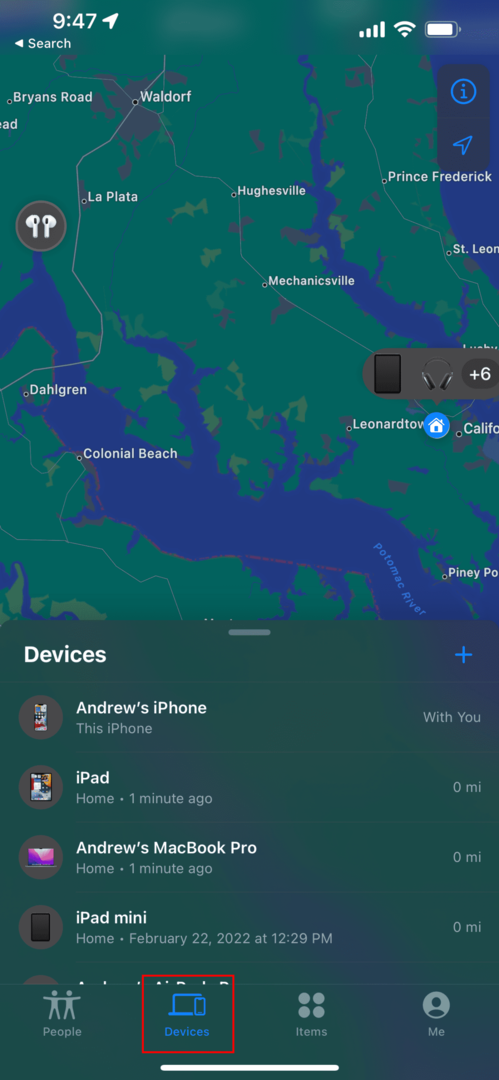
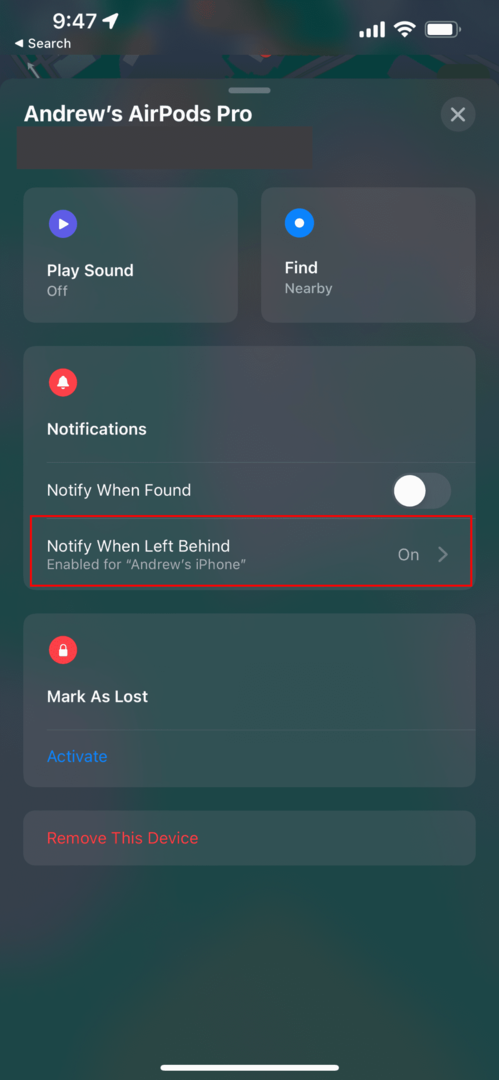
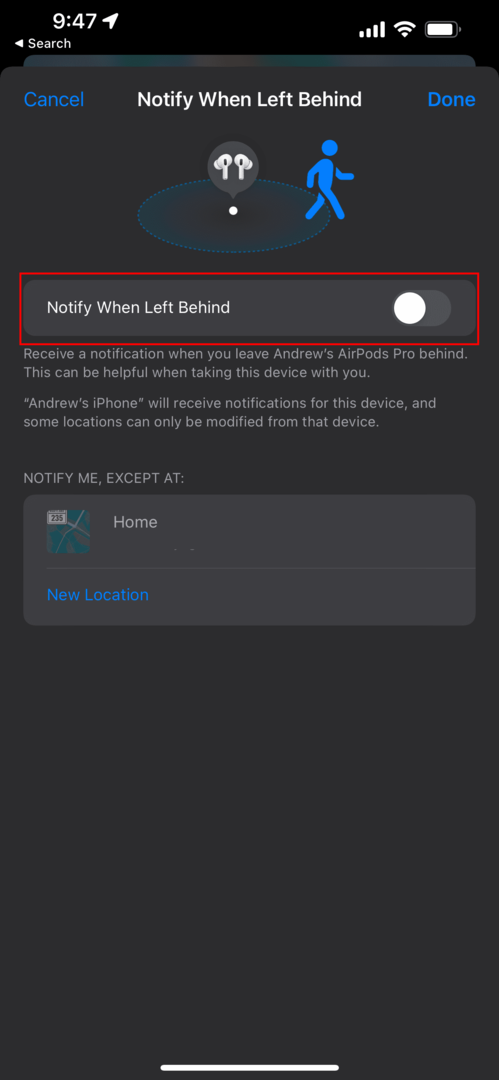
Hoewel het zeker een potentieel ongemak zal zijn, zal het uitschakelen van de "achtergelaten"-meldingen die vervelende pop-ups verwijderen, zelfs als ze dat niet zouden moeten zijn.
Andrew is een freelance schrijver aan de oostkust van de VS.
Hij heeft in de loop der jaren voor verschillende sites geschreven, waaronder iMore, Android Central, Phandroid en een paar anderen. Nu brengt hij zijn dagen door met werken voor een HVAC-bedrijf, terwijl hij 's avonds als freelanceschrijver werkt.